在實現image gallery的詳情查看時使用swipe view模式是很好的選擇,你可以使用ViewPager和對應的PagerAdapter來實現這個模式。不過對於adapter你還有更好的選擇:FragmentStatePagerAdapter,當屏幕關閉的時候這個子類可以自動的銷毀和保存ViewPager的Fragments狀態,以節省內存。
注意:如果你只需要使用很少的圖片,並確定其不會超出程序內存的限制的話,使用PagerAdapter或者FragmentPagerAdapter對於你來說是最適合的。
下面是一個ViewPager的實現,他裡面包含了數個ImageView。在main activity中使用ViewPager和adapter:
public class ImageDetailActivity extends FragmentActivity {
public static final String EXTRA_IMAGE = "extra_image";
private ImagePagerAdapter mAdapter;
private ViewPager mPager;
// A static dataset to back the ViewPager adapter
public final static Integer[] imageResIds = new Integer[] {
R.drawable.sample_image_1, R.drawable.sample_image_2, R.drawable.sample_image_3,
R.drawable.sample_image_4, R.drawable.sample_image_5, R.drawable.sample_image_6,
R.drawable.sample_image_7, R.drawable.sample_image_8, R.drawable.sample_image_9};
@Override
public void onCreate(Bundle savedInstanceState) {
super.onCreate(savedInstanceState);
setContentView(R.layout.image_detail_pager); // Contains just a ViewPager
mAdapter = new ImagePagerAdapter(getSupportFragmentManager(), imageResIds.length);
mPager = (ViewPager) findViewById(R.id.pager);
mPager.setAdapter(mAdapter);
}
public static class ImagePagerAdapter extends FragmentStatePagerAdapter {
private final int mSize;
public ImagePagerAdapter(FragmentManager fm, int size) {
super(fm);
mSize = size;
}
@Override
public int getCount() {
return mSize;
}
@Override
public Fragment getItem(int position) {
return ImageDetailFragment.newInstance(position);
}
}
}
下面是使用Fragment和ImageView的一個實現,看上去是十分合理的,你能發現它的缺點嗎?並且如何進行改進?
public class ImageDetailFragment extends Fragment {
private static final String IMAGE_DATA_EXTRA = "resId";
private int mImageNum;
private ImageView mImageView;
static ImageDetailFragment newInstance(int imageNum) {
final ImageDetailFragment f = new ImageDetailFragment();
final Bundle args = new Bundle();
args.putInt(IMAGE_DATA_EXTRA, imageNum);
f.setArguments(args);
return f;
}
// Empty constructor, required as per Fragment docs
public ImageDetailFragment() {}
@Override
public void onCreate(Bundle savedInstanceState) {
super.onCreate(savedInstanceState);
mImageNum = getArguments() != null ? getArguments().getInt(IMAGE_DATA_EXTRA) : -1;
}
@Override
public View onCreateView(LayoutInflater inflater, ViewGroup container,
Bundle savedInstanceState) {
// image_detail_fragment.xml contains just an ImageView
final View v = inflater.inflate(R.layout.image_detail_fragment, container, false);
mImageView = (ImageView) v.findViewById(R.id.imageView);
return v;
}
@Override
public void onActivityCreated(Bundle savedInstanceState) {
super.onActivityCreated(savedInstanceState);
final int resId = ImageDetailActivity.imageResIds[mImageNum];
mImageView.setImageResource(resId); // Load image into ImageView
}
}
希望你已經注意到了這個問題:所有的圖片都是在UI線程中處理的,這樣將導致程序掛掉,強制退出。這時需要使用AsyncTask(在“Processing Bitmaps Off the UI Thread”這一篇文章中介紹過的)來處理,直接將圖片的加載和處理放在後台線程中去做。
public class ImageDetailActivity extends FragmentActivity {
...
public void loadBitmap(int resId, ImageView imageView) {
mImageView.setImageResource(R.drawable.image_placeholder);
BitmapWorkerTask task = new BitmapWorkerTask(mImageView);
task.execute(resId);
}
... // include BitmapWorkerTask class
}
public class ImageDetailFragment extends Fragment {
...
@Override
public void onActivityCreated(Bundle savedInstanceState) {
super.onActivityCreated(savedInstanceState);
if (ImageDetailActivity.class.isInstance(getActivity())) {
final int resId = ImageDetailActivity.imageResIds[mImageNum];
// Call out to ImageDetailActivity to load the bitmap in a background thread
((ImageDetailActivity) getActivity()).loadBitmap(resId, mImageView);
}
}
}
任何多余的處理(比如調整圖像大小,從網絡獲取圖片)都移到BitmapWorkerTask中,這樣就不會影響到UI主線程。如果後台線程除了在硬盤中直接讀取圖片之外還有其他處理,在內存或硬盤中加入一個緩存是十分有用的(在“Caching Bitmaps”這篇文章中有介紹)。下面是一個內存緩存的實現:
public class ImageDetailActivity extends FragmentActivity {
...
private LruCache<String, Bitmap> mMemoryCache;
@Override
public void onCreate(Bundle savedInstanceState) {
...
// initialize LruCache as per Use a Memory Cache section
}
public void loadBitmap(int resId, ImageView imageView) {
final String imageKey = String.valueOf(resId);
final Bitmap bitmap = mMemoryCache.get(imageKey);
if (bitmap != null) {
mImageView.setImageBitmap(bitmap);
} else {
mImageView.setImageResource(R.drawable.image_placeholder);
BitmapWorkerTask task = new BitmapWorkerTask(mImageView);
task.execute(resId);
}
}
... // include updated BitmapWorkerTask from Use a Memory Cache section
}
現在將上面的代碼片段整理一下,就是一個完美的ViewPager,它實現了最小化的圖片資源加載延遲,可以在後台線程中實現盡量多或盡量少的處理(根據你的需求)。
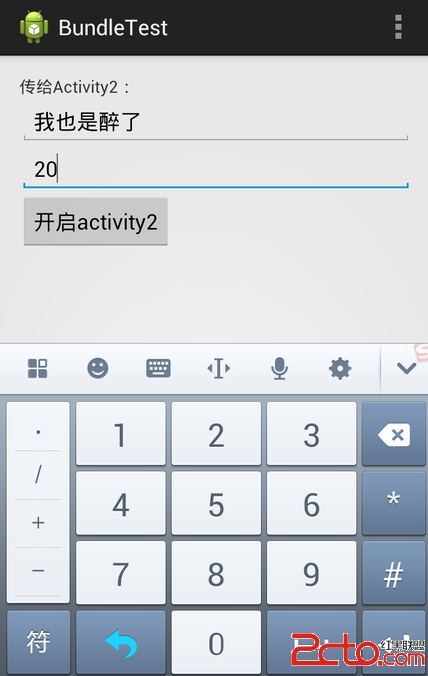 Android 界面跳轉及數據交換
Android 界面跳轉及數據交換
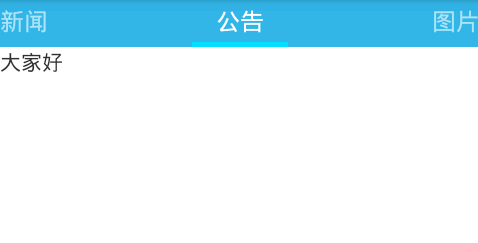 Android ViewPager實現選項卡切換
Android ViewPager實現選項卡切換
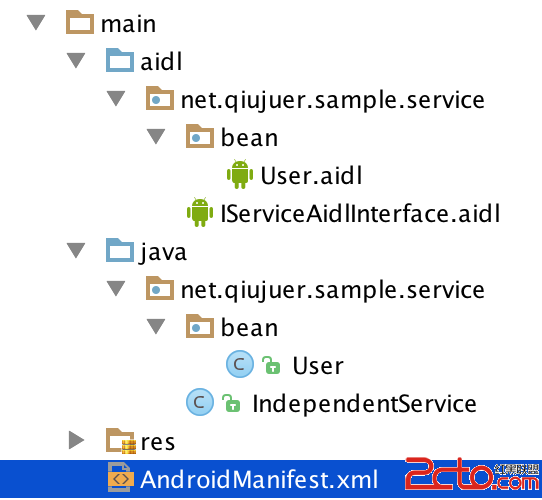 Android AIDL Service 跨進程傳遞復雜數據
Android AIDL Service 跨進程傳遞復雜數據
 小豬的Android入門之路 Day 4 - part 4
小豬的Android入門之路 Day 4 - part 4